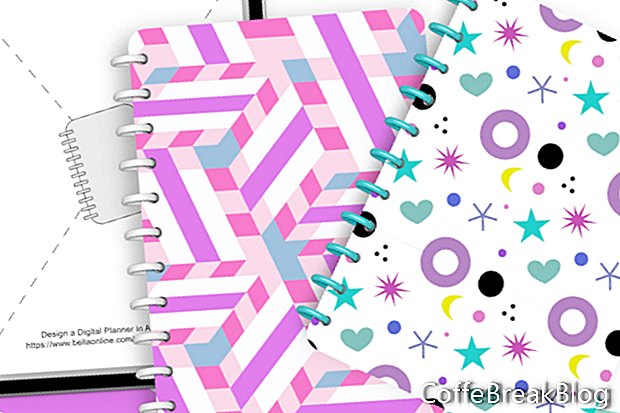Dalam tutorial ini, kami akan membuat templat untuk memasang penutup perancang digital dalam Penerbit Affinity. Dalam tutorial lain dalam siri ini, anda akan belajar bagaimana untuk merancang penutup dan cincin pengikat, disimpan sebagai fail Pereka Affinity. Mari kita beralih ke langkah seterusnya dan buat template ini yang akan menerima fail grafik tersebut, letakkan grafik seperti yang diperlukan dalam susun atur dan tambahkan bayang drop untuk sentuhan yang realistik. Ini adalah tutorial hebat untuk mempelajari cara menggunakan perisian Penerbit Affinity yang baru. Anda akan belajar perkara berikut.
- Gunakan peranti pratetap semasa memulakan projek baru
- Kunci lapisan dalam panel Lapisan
- Bekerja dengan pemegang tempat bingkai gambar
- Gunakan panel Transform
- Tetapkan pilihan Strok dan Isi
- Tetapkan gaya dan jejari penjuru
Banyak syarikat perancang dalam dunia fizikal menawarkan perlindungan yang boleh ditukar ganti untuk perancang mereka. Menggantikan penutup adalah cara yang cepat dan mudah untuk mengubah rupa perancang anda untuk cuti, musim, peristiwa penting dan banyak lagi. Ini juga benar untuk perancang digital. Peminat digital akan menggunakan perancang yang sama beberapa kali dan hanya menambah penutup yang berbeza untuk setiap perancang. Ramai pereka digital menjual PDF perlindungan tambahan dengan palet warna yang berbeza, teks tajuk, kawasan teks kosong untuk pelanggan untuk menyesuaikan dan banyak lagi.
Bagaimana Templat ini berfungsi
Templat ini menggunakan dua grafik pemegang tempat, yang telah saya sertakan. Klik pautan di bawah dan simpannya ke desktop anda. Apabila menggantikan grafik pemegang tempat ini dengan penutup perancang pereka anda dan grafik cincin pengikat, grafik tersebut sepatutnya mempunyai dimensi piksel Lebar dan Ketinggian yang disenaraikan di bawah pautan.
Binder Ring Placeholder
Cover Placeholder
Binder Ring Design: Lebar 272 piksel, Ketinggian 88 piksel
Reka Bentuk Cover: Lebar 2104 piksel, Ketinggian 2904 piksel
Susun atur penutup perancang ini untuk digunakan untuk memasang perancang pengikat dan graf perlindungan ke fail PDF akhir untuk dijual di kedai anda (lihat screenshot). Kami akan menggunakan alat Tempat Imej dan perintah Ganti Imej untuk mengimport / meletakkan grafik reka bentuk selesai anda ke ruang letak templat masing-masing. Seperti semua tutorial dalam siri ini, kami membina satu perancang untuk saiz templat potret Potret GoodNotes dan pada resolusi iPad sebanyak 264 piksel.
- Terbitkan Penerbit Affinity dan mulakan dokumen baru dengan tetapan berikut untuk saiz perancang Surat GoodNotes (lihat tangkapan skrin).
Jenis: Peranti
Page Preset: Custom
Unit Dokumen: Piksel
Dasar Penempatan Imej: Memilih Terbenam
Bilangan Halaman: 1
Master lalai: Diperiksa
Tab Layout
Lebar Halaman: 2240 piksel
Halaman Ketinggian: 2904 piksel
DPI: 264
Zum Saiz Sebenar: iPad (Retina)
Tab Warna
Format Warna: RGB / 8
Profil Warna: sRGB IEC61966-2.1
Latar Belakang Telus: Dimasukkan
Anda harus mempunyai halaman kosong dengan satu lapisan dalam panel Lapisan. Kami tidak akan menggunakan lapisan Master A, jadi mari mengunci lapisan ini.
- Dengan lapisan Master A yang dipilih dalam panel Lapisan, klik ikon Kunci (lihat tangkapan skrin).
Langkah seterusnya ialah menambah ruang letak Frame untuk reka bentuk sampul surat.
- Pilih bingkai Gambar Rectangle dari panel Alat. Lukis Bingkai Gambar di Kanvas (lihat tangkapan skrin). Dalam panel Transform, tetapkan Lebar ke 2104 piksel, Ketinggian ke 2904 piksel, kedudukan X hingga 136 piksel dan kedudukan Y ke Zero.
- Namakan lapisan ini kepada Cover Placeholder - Place Image Here.
- Dalam panel Warna, tetapkan Strok dan Isi ke Null.
Mari tambahkan sudut bulat ke penutup. Kami akan menggunakan peratusan jejari kecil untuk sudut bulat. Tetapi bagi setiap penutup baru anda boleh menukar radius atau menetapkannya kepada Zero untuk sudut persegi.
- Di Context Toolbar, tetapkan Sudut ke Pusingan dan Radius hingga 5% (lihat screenshot).
- Kunci lapisan.
Dalam tutorial seterusnya, kami akan menambah bayang di bawah lapisan Placeholder Cover dan letakkan Placeholder .png Cover Placeholder.
Seterusnya
Rancang Perancang Digital di Affinity Studio - Indeks Siri Tutorial
Tangkapan skrin yang digunakan dengan kebenaran Serif (Europe) Ltd. Artikel ini tidak disahkan oleh Serif Ltd.